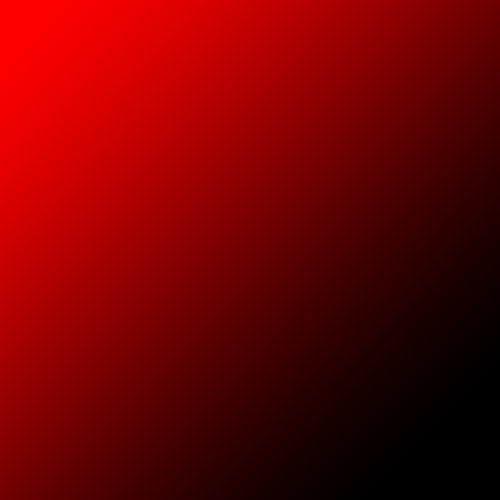淘美院-美工海报设计、美工路径 滤镜(五)
第七课:路径
一.概念:
所谓路径,就是用钢笔或自由钢笔工具所描绘出来的线或形状。
路径是矢量,不含具体的像素
路径是创建各选区最灵活、最精确的方法之一。
作用:
①可以绘制线条平滑的优美图形
②使用路径可以进行复杂的图像的选取;
③可以存储选区以备再次使用;
二.跟路径有关的工具
三.路径面板
四、技巧
1、Ctrl+Alt+Z 撤消
2、【Shift】:画直线或45度角的线
【Ctrl】:在绘图路径过程中,按Ctrl键,可暂时转为“直接选择工具”
【Alt】:在绘图路径过程中,按Alt键,可暂时转为“转换点工具”
3、Ctrl+Enter 将路径转为选区
4、ctrl+Alt+“+ —” :放大、缩小图像(连同画布一起)
五、位图、矢量图
1、位图(代表:photoshop, 作用:图像处理,做其它效果)
a、由具有不同颜色值和位置的像素点构成图像
b、像素点是最小单位,不能再分割
c、文件容量跟图像大小有关, 速度也跟图像的大小有关,
d、表达能力很丰富
2、矢量图(代表:corelDRAW , 作用:绘图,广告排版,印刷)
A、用数学方法定义图形、(方向、线段)
B、图形放大不失真、占用电脑空间小
C、文件容量跟图像大小无关, 速度也跟图像的大小无关,
D、ps也有矢量图
1、文字层 2、路径
第八课:通道
一.通道的概念:
◆通道就是用于存放图像的颜色信息的地方,photoshop将图像分离成基本的信息,每一个基本的颜色信息就是一个通道。不同的颜色模式,通道的数目类型不同。
1,灰度模式:只有一个“灰度”通道
2,RGB模式:分别有R、G、B与一个复合通道
3,CMYK模式:分别有C、M、Y、K与一个复合通道
◆通道最为重要的功能是保存和编辑选区
(可用各种绘画工具,调色工具,滤镜来编辑通道)
二.RGB通道的概念
三.通道面板
三、通道面板
第九课:滤镜
一、概念:
photoshop滤镜是图像的特效处理工具,它能对图像进行各种特效处理,以产生奇妙的效果。
photoshop内置滤镜中有14个滤镜组分为2类:一类是破坏性滤镜,一类是校正性滤镜
1、破坏性滤镜:photoshop滤镜大多数都是破坏性滤镜,这些滤镜执行的效果非常明显,有时会把图像处理得面目全非,产生无法恢复的破坏。破坏性滤镜包括:风格化,画笔描边,扭曲,素描,纹理,像素化,渲染、艺术效果等滤镜。
2、校正性滤镜:主要用来对图像进行一些校正与修饰,包括改变图像的焦距,改变图像的颜色深度、柔化、锐化图像等。校正性滤镜包括:模糊、锐化、杂色滤镜等。
二、使用规则
1、有选区针对选区,没选区针对当前图层或通道
2、用相同参数处理分辨率不同的图像,其效果不同。
3、执行完滤镜后,使用“编辑菜单”的“消褪”命令,可以控制滤镜效果的不透明度。(ctrl+shift+F)
4、局部处理时,可羽化选区。
5、位图和索引模式不可用滤镜,CMYK和LAB模式下,部分滤镜不可用。
6、滤镜的单位是像素。
三、外挂滤镜
1、外挂滤镜是由第三方开发的滤镜,它是对Photoshop软件本身滤镜的补充。外挂滤镜安装到Photoshop软件中。安装好的外挂滤镜可以像Photoshop本身的滤镜一样使用。
2、安装目录:C:\ program files \ adobe \ photoshop \ plug-ins (phtoshop7.0版本)
C:\Program Files\Adobe\Photoshop CS\增效工具\滤镜 (CS1版本)
四、技巧
1、【Ctrl+F】———使用上一次滤镜
2、【Ctrl+Alt+F】——使用上一次滤镜,参数重新设置
3、【Cttl+Shift+F】——退去上次使用的滤镜
第十课:动作和批处理
一、动作
用于记录图像命令的工具,使用动作可以将用户对图像所做的操作步骤记录在动作面板中,当用户需要重复使用该步骤时,我们只需播放该动作即可。
常用的操作:
1、创建和记录动作
2、播放动作
3、编辑动作
动作面板:
二、批处理:
可以让整个文件夹(包括子文件夹)中的图像运用某个动作。
对话框:
动作:批处理要运用的动作
源:表示你要处理的文件所在的文件夹
目的:表示你处理好的图像需要存放的位置
错误:选择遇到错误时的处理方法
包括子文件夹:表示该文件夹中所有的文件夹都被运用批处理
三、各种文件格式
1. PSD格式
PSD格式是Photoshop的固有格式,PSD格式可以比其他格式更快速地打开和保存图像,很好的保存图层、通道、路径、蒙版以及压缩方案不会导致数据丢失等。但是,很少有应用程序能够支持这种格式。
2、JPEG格式
JPEG(由Joint Photographic Experts Group缩写而成,意为联合图形专家组)是我们平时最常用的图像格式。它是一个最有效、最基本的有损压缩格式,被极大多数的图形处理软件所支持。JPEG格式的图像还广泛用于网页的制作。如果对图像质量要求不高,但又要求存储大量图片,使用JPEG无疑是一个好办法。但是,对于要求进行图像输出打印,最好不使用JPEG格式,因为它是以损坏图像质量而提高压缩质量的。
3、GIF格式
GIF格式是输出图像到网页最常采用的格式。GIF采用LZW压缩,限定在256色以内的色彩,因此容量非常小。
4、TIFF格式
TIFF(Tag Image File Format,意为有标签的图像文件格式)是Aldus在Mac初期开发的,目的是使扫描图像标准化。它是跨越Mac与PC平台最广泛的图像打印格式。TIFF使用LZW无损压缩方式,大大减少了图像尺寸。另外,TIFF格式最令人激动的功能是可以保存通道,这对于你处理图像是非常有好处的。
一.概念:
所谓路径,就是用钢笔或自由钢笔工具所描绘出来的线或形状。
路径是矢量,不含具体的像素
路径是创建各选区最灵活、最精确的方法之一。
作用:
①可以绘制线条平滑的优美图形
②使用路径可以进行复杂的图像的选取;
③可以存储选区以备再次使用;
二.跟路径有关的工具
三.路径面板
四、技巧
1、Ctrl+Alt+Z 撤消
2、【Shift】:画直线或45度角的线
【Ctrl】:在绘图路径过程中,按Ctrl键,可暂时转为“直接选择工具”
【Alt】:在绘图路径过程中,按Alt键,可暂时转为“转换点工具”
3、Ctrl+Enter 将路径转为选区
4、ctrl+Alt+“+ —” :放大、缩小图像(连同画布一起)
五、位图、矢量图
1、位图(代表:photoshop, 作用:图像处理,做其它效果)
a、由具有不同颜色值和位置的像素点构成图像
b、像素点是最小单位,不能再分割
c、文件容量跟图像大小有关, 速度也跟图像的大小有关,
d、表达能力很丰富
2、矢量图(代表:corelDRAW , 作用:绘图,广告排版,印刷)
A、用数学方法定义图形、(方向、线段)
B、图形放大不失真、占用电脑空间小
C、文件容量跟图像大小无关, 速度也跟图像的大小无关,
D、ps也有矢量图
1、文字层 2、路径
第八课:通道
一.通道的概念:
◆通道就是用于存放图像的颜色信息的地方,photoshop将图像分离成基本的信息,每一个基本的颜色信息就是一个通道。不同的颜色模式,通道的数目类型不同。
1,灰度模式:只有一个“灰度”通道
2,RGB模式:分别有R、G、B与一个复合通道
3,CMYK模式:分别有C、M、Y、K与一个复合通道
◆通道最为重要的功能是保存和编辑选区
(可用各种绘画工具,调色工具,滤镜来编辑通道)
二.RGB通道的概念
三.通道面板
三、通道面板
第九课:滤镜
一、概念:
photoshop滤镜是图像的特效处理工具,它能对图像进行各种特效处理,以产生奇妙的效果。
photoshop内置滤镜中有14个滤镜组分为2类:一类是破坏性滤镜,一类是校正性滤镜
1、破坏性滤镜:photoshop滤镜大多数都是破坏性滤镜,这些滤镜执行的效果非常明显,有时会把图像处理得面目全非,产生无法恢复的破坏。破坏性滤镜包括:风格化,画笔描边,扭曲,素描,纹理,像素化,渲染、艺术效果等滤镜。
2、校正性滤镜:主要用来对图像进行一些校正与修饰,包括改变图像的焦距,改变图像的颜色深度、柔化、锐化图像等。校正性滤镜包括:模糊、锐化、杂色滤镜等。
二、使用规则
1、有选区针对选区,没选区针对当前图层或通道
2、用相同参数处理分辨率不同的图像,其效果不同。
3、执行完滤镜后,使用“编辑菜单”的“消褪”命令,可以控制滤镜效果的不透明度。(ctrl+shift+F)
4、局部处理时,可羽化选区。
5、位图和索引模式不可用滤镜,CMYK和LAB模式下,部分滤镜不可用。
6、滤镜的单位是像素。
三、外挂滤镜
1、外挂滤镜是由第三方开发的滤镜,它是对Photoshop软件本身滤镜的补充。外挂滤镜安装到Photoshop软件中。安装好的外挂滤镜可以像Photoshop本身的滤镜一样使用。
2、安装目录:C:\ program files \ adobe \ photoshop \ plug-ins (phtoshop7.0版本)
C:\Program Files\Adobe\Photoshop CS\增效工具\滤镜 (CS1版本)
四、技巧
1、【Ctrl+F】———使用上一次滤镜
2、【Ctrl+Alt+F】——使用上一次滤镜,参数重新设置
3、【Cttl+Shift+F】——退去上次使用的滤镜
第十课:动作和批处理
一、动作
用于记录图像命令的工具,使用动作可以将用户对图像所做的操作步骤记录在动作面板中,当用户需要重复使用该步骤时,我们只需播放该动作即可。
常用的操作:
1、创建和记录动作
2、播放动作
3、编辑动作
动作面板:
二、批处理:
可以让整个文件夹(包括子文件夹)中的图像运用某个动作。
对话框:
动作:批处理要运用的动作
源:表示你要处理的文件所在的文件夹
目的:表示你处理好的图像需要存放的位置
错误:选择遇到错误时的处理方法
包括子文件夹:表示该文件夹中所有的文件夹都被运用批处理
三、各种文件格式
1. PSD格式
PSD格式是Photoshop的固有格式,PSD格式可以比其他格式更快速地打开和保存图像,很好的保存图层、通道、路径、蒙版以及压缩方案不会导致数据丢失等。但是,很少有应用程序能够支持这种格式。
2、JPEG格式
JPEG(由Joint Photographic Experts Group缩写而成,意为联合图形专家组)是我们平时最常用的图像格式。它是一个最有效、最基本的有损压缩格式,被极大多数的图形处理软件所支持。JPEG格式的图像还广泛用于网页的制作。如果对图像质量要求不高,但又要求存储大量图片,使用JPEG无疑是一个好办法。但是,对于要求进行图像输出打印,最好不使用JPEG格式,因为它是以损坏图像质量而提高压缩质量的。
3、GIF格式
GIF格式是输出图像到网页最常采用的格式。GIF采用LZW压缩,限定在256色以内的色彩,因此容量非常小。
4、TIFF格式
TIFF(Tag Image File Format,意为有标签的图像文件格式)是Aldus在Mac初期开发的,目的是使扫描图像标准化。它是跨越Mac与PC平台最广泛的图像打印格式。TIFF使用LZW无损压缩方式,大大减少了图像尺寸。另外,TIFF格式最令人激动的功能是可以保存通道,这对于你处理图像是非常有好处的。